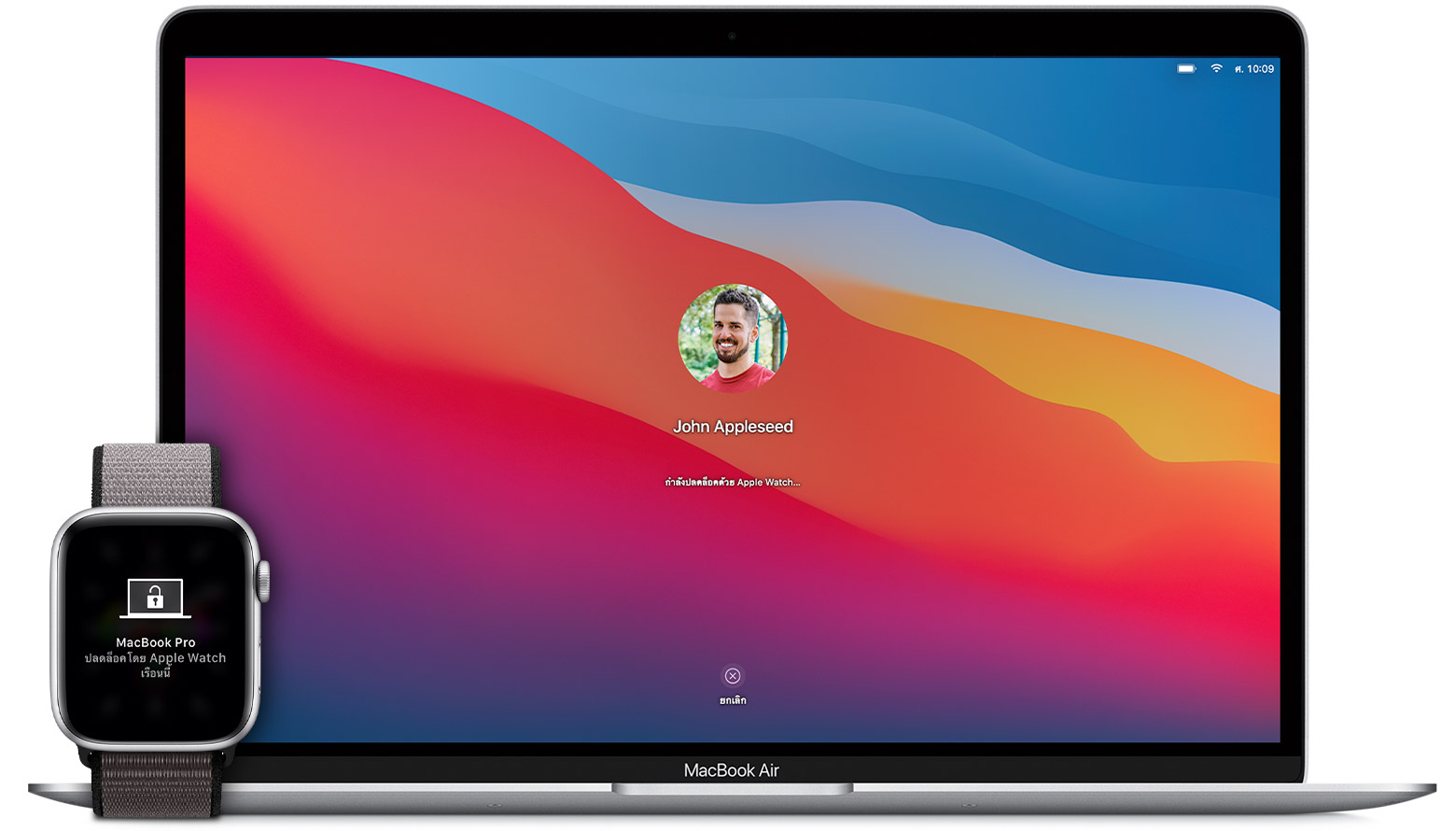เราอาจจะโฟกัสการใช้ Apple Watch เพื่อการออกกำลังกายและสุขภาพ แต่รู้หรือไม่ว่า Apple Watch ยังเต็มไปด้วยฟีเจอร์เล็ก ๆ ที่มีประโยชน์ซ่อนอยู่ เรามาชมกันเลย
รวม 8 ฟีเจอร์ดี ๆ ที่ซ่อนอยู่บน Apple Watch บางคนอาจไม่เคยรู้มาก่อน
1. ปลุกหน้าจอ ด้วยแอปล่าสุด
ปกติแล้วเวลาที่เราหมุนข้อมือลงหรือหน้าจอดับไปแล้ว การยกกลับขึ้นมาดูหน้าอีกครั้งจะแสดงเป็นหน้าปัดนาฬิกา บางครั้งถ้าเราเปิดใช้งานแอปอยู่ การที่จอดับแล้วยกขึ้นมาขึ้นดูใหม่จะต้องทำให้เราเริ่มต้นเข้าแอปใหม่ สำหรับใครที่อยากจะให้การยกข้อมือเพื่อปลุกหน้าปัดขึ้นมาแสดงแอปล่าสุด ก็สามารถตั้งค่าได้
ไปที่การตั้งค่า > ทั่วไป > กลับไปที่หน้าปัด > เลือกเวลาเป็น 2 นาที หรือหลังจาก 1 ชั่วโมง
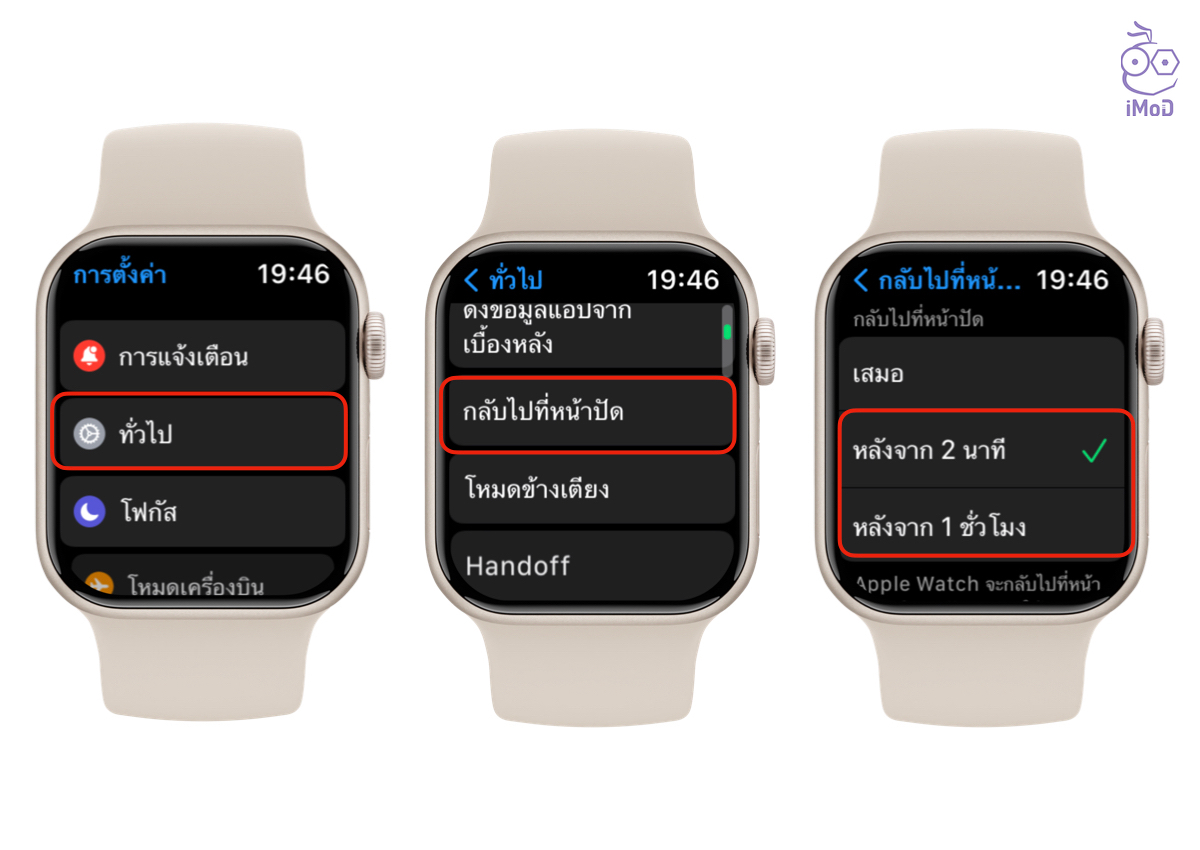
หรือถ้าหากต้องการกำหนดเฉพาะบางแอปที่เราใช้งานประจำก็ทำได้ เพียงแค่เลื่อนลงมาที่ส่วนของแอป แล้วแตะแอปที่ต้องการ จากนั้นเลือกกำหนดเอง ด้านล่างให้เลือกเวลาเป็น 2 นาที หรือหลังจาก 1 ชั่วโมง
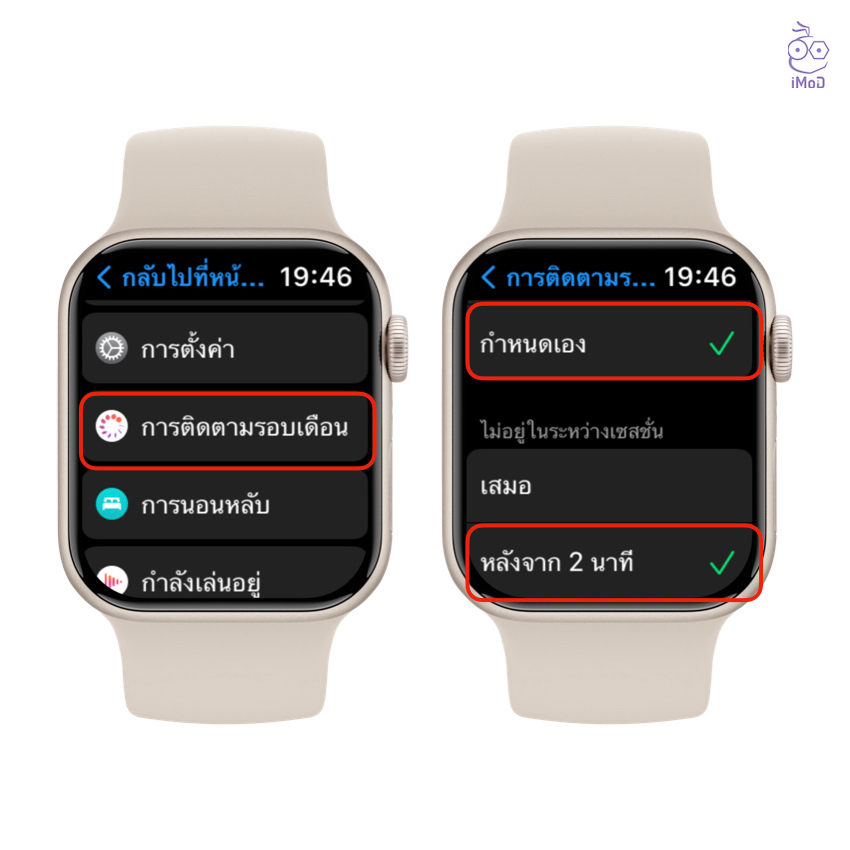
2. ปิดเสียงรวดเร็ว ทันที
บางครั้งเราอาจจะตั้งการปลุกทิ้งไว้ เพื่อเตือนในสถานการณ์ต่าง ๆ แต่การแจ้งเตือนเหล่านี้อาจจะทำงานในเวลาที่ไม่เหมาะสม เช่น ส่งเสียงปลุกเวลาที่เราประชุม โดยที่เราลืมปิดการปลุกออก หากเกิดเหตุมีการเสียงการแจ้งเตือนดังจาก Apple Watch โดยไม่คาดฝัน ก็สามารถใช้มือบังหน้าจอ Apple Watch ไว้
เปิดใช้งานได้ที่การตั้งค่า > เสียงและการสั่น > เปิด บังหน้าปัดเพื่อปิดเสียง
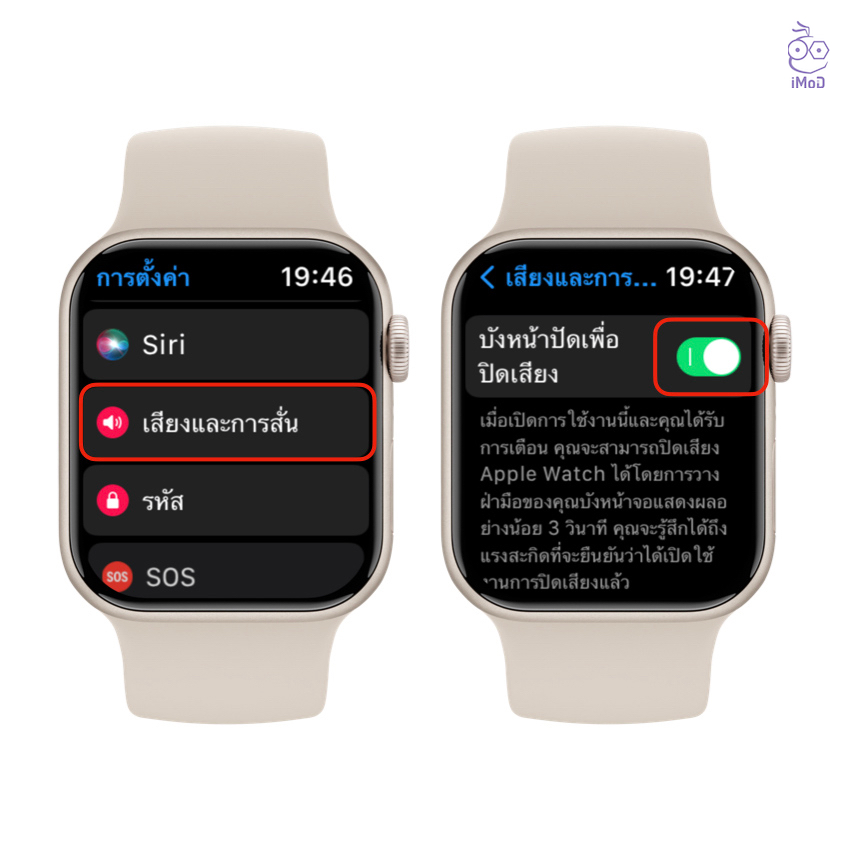
เมื่อมีเสียงเตือนเข้ามา ให้เราใช้ฝ่ามือปิดหน้าจอไว้ 3 วิ จนเครื่องสั่น Apple Watch ก็จะปิดเสียงให้อัตโนมัติ

3. ปลดล็อค iPhone ด้วย Apple Watch
ใน iOS 14.5 ได้เพิ่มฟีเจอร์การปลดล็อค iPhone ด้วย Apple Watch ได้ (Unlock with Apple Watch) เพื่อช่วยให้ผู้ใช้ iPhone รุ่นที่ใช้การสแกนใบหน้า Face ID สามารถปลดล็อคเครื่องได้ง่ายขึ้นในขณะสวมใส่หน้ากากอนามัยอยู่ [ชมวิธีตั้งค่าที่นี่]
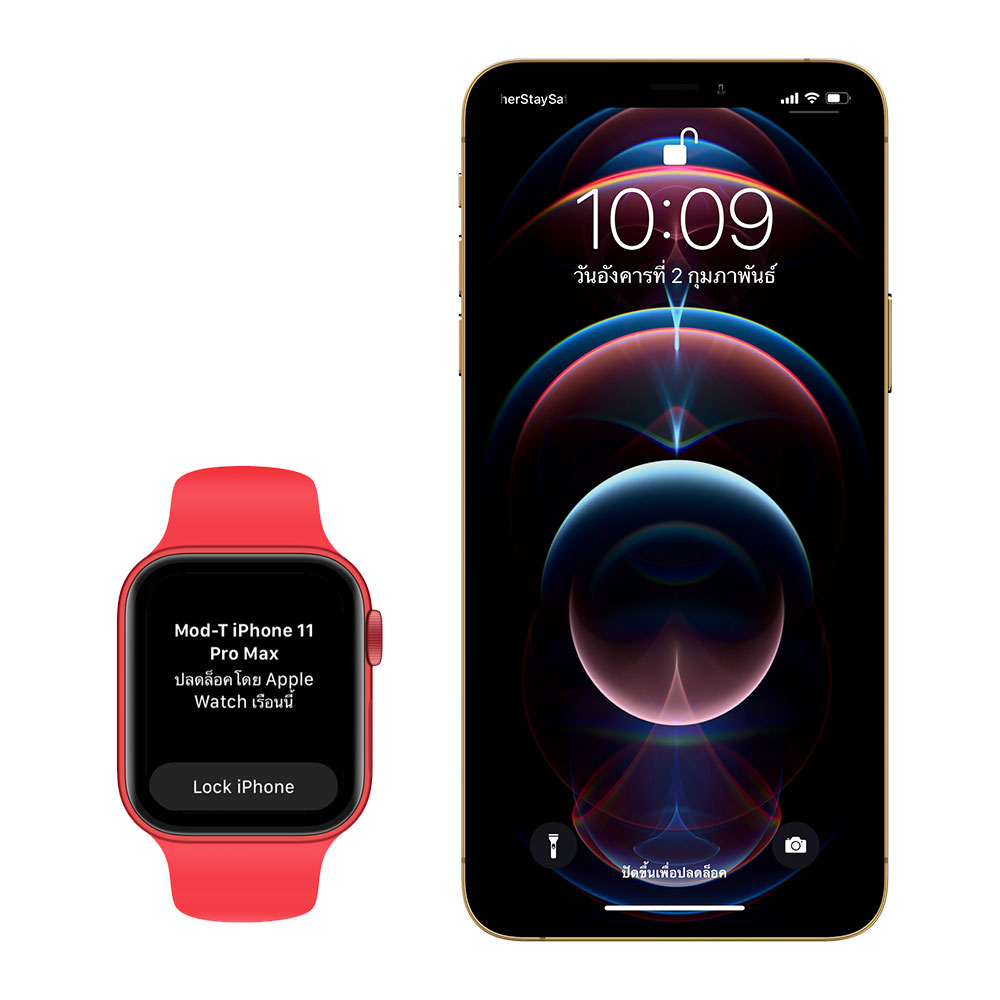
เมื่อเราสวมใส่หน้ากากอนามัย แล้วยก iPhone ขึ้นมาเพื่อจะปลดล็อคเครื่อง บน Apple Watch ก็จะสั่นแจ้งเตือนว่า iPhone ของเราได้ปลดล็อคด้วย Apple Watch ที่เชื่อมต่อกับ iPhone โดยที่ Apple Watch จะต้องถูกปลดล็อคให้เรียบร้อยก่อน
4. ปลดล็อค Mac ด้วย Apple Watch
สำหรับใครที่มีเครื่อง Mac ก็สามารถใช้ Apple Watch ช่วยปลดล็อคเครื่อง Mac ได้ด้วยเช่นกัน โดยที่เราไม่ต้องใส่รหัสผ่านหรือสแกนลายนิ้วมือเข้าใช้งานเครื่อง ทำให้การเริ่มต้นใช้งานเครื่อง Mac สะดวกรวดเร็วมากขึ้น [ชมวิธีอย่างละเอียดและสิ่งที่ควรทราบ]
5. สร้างข้อความตอบกลับ
การตอบกลับข้อความบน Apple Watch ไม่ใช่เรื่องง่ายมมากนัก เพราะเราไม่สามารถพิมพ์ข้อความบนหน้าจอเล็ก ๆ ได้ เราจะต้องใช้ Siri ช่วยเหลือในการตอบหรือใช้การเขียนด้วยฟีเจอร์ Scribble แต่ก็รองรับเพียงบางภาษาเท่านั้น แต่วิธีที่จะช่วยให้การตอบกลับข้อความสะดวกมากขึ้นก็คือ เราสามารถสร้างรายการตอบกลับเริ่มต้นได้
โดยไปที่แอป Watch บน iPhone > ข้อความ > การตอบกลับเริ่มต้น > ใส่ข้อความที่เราใช้ตอบกลับบ่อย ๆ ได้เลย
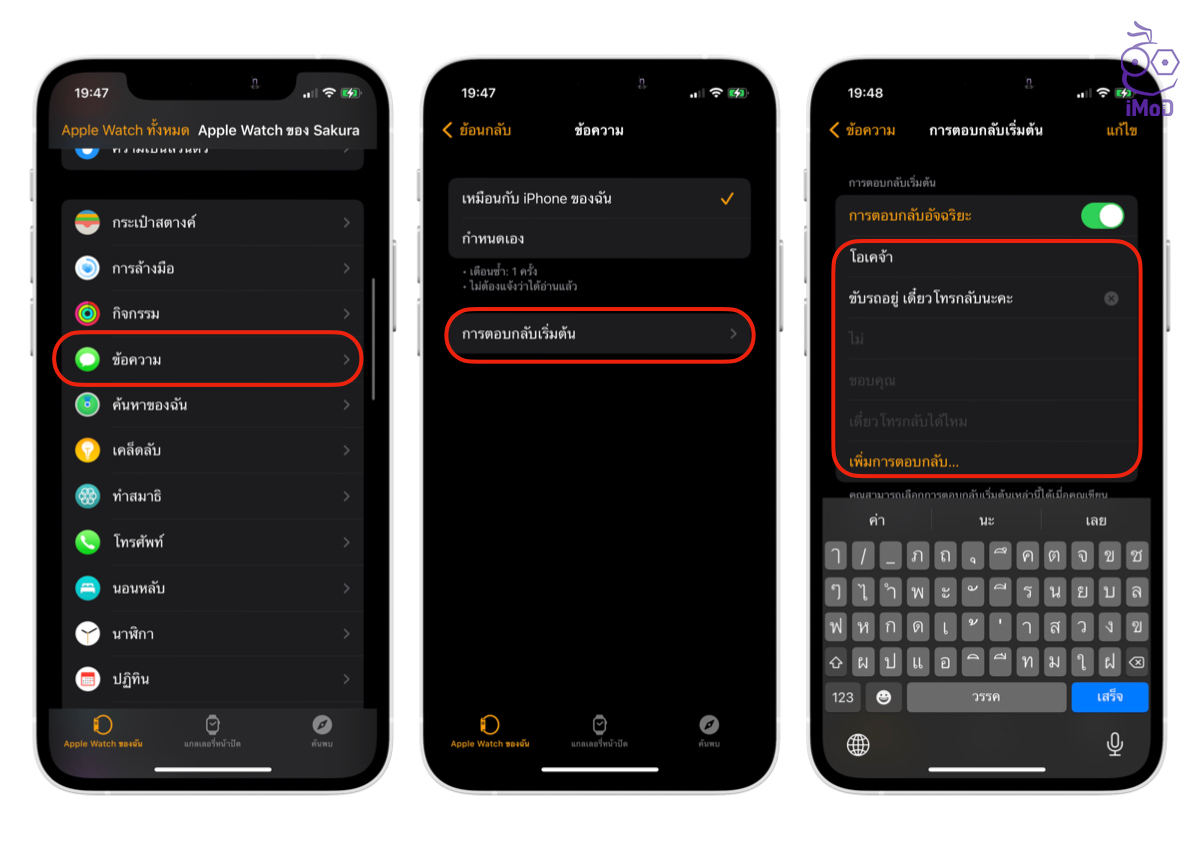
เราก็จะได้ข้อความตอบกลับเริ่มต้นที่สามารถเรียกใช้งานได้เสมอเวลาที่ต้องการส่งข้อความ แนะนำให้ตั้งข้อความตอบกลับเป็นข้อความที่เราต้องใช้บ่อย ๆ นะคะ
วิธีส่งข้อความก็ง่าย ๆ เพียงแค่ไปยังการสนทนาในแอป iMessage บน Apple Watch จากนั้นเลื่นอลงมาเล็กน้อย แล้วก็เลือกข้อความที่เราตั้งเป็นค่าเริ่มต้นเพื่อส่งได้เลย

6. ส่งตำแหน่งที่ตั้งให้ผู้อื่น
ถ้าหากเราต้องแจ้งตำแหน่งที่ตั้งให้กับคู่สนทนาผ่านแอป iMessage บน Apple Watch เราสามารถส่งตำแหน่งที่ตั้งที่เราอยู่ในปัจจุบันได้ง่าย ๆ เพียงแค่แตะเข้าไปที่การสนทนา > เลื่อนลงด้านล่าง > แตะ ส่งตำแหน่งที่ตั้ง
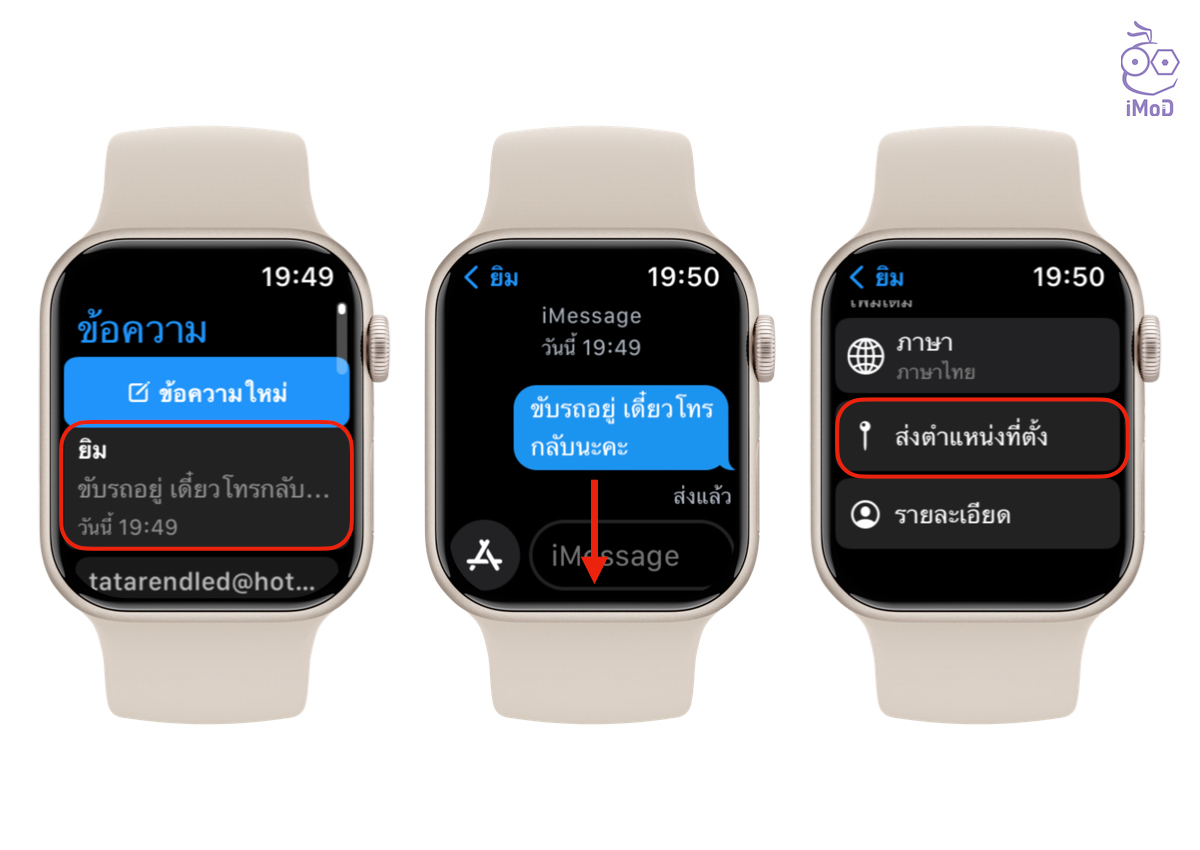
อนุญาตการส่งตำแหน่งที่ตั้ง โดยเลื่อนลงมา แล้วเลือก อนุญาตในระหว่างใช้แอป > ตำแหน่งที่ตั้งก็จะถูกส่งไปยังคู่สนทนา ซึ่งจะได้รับตำแหน่งที่ตั้งของเรา สามารถเปิดดูในแอปแผนที่ได้เลย
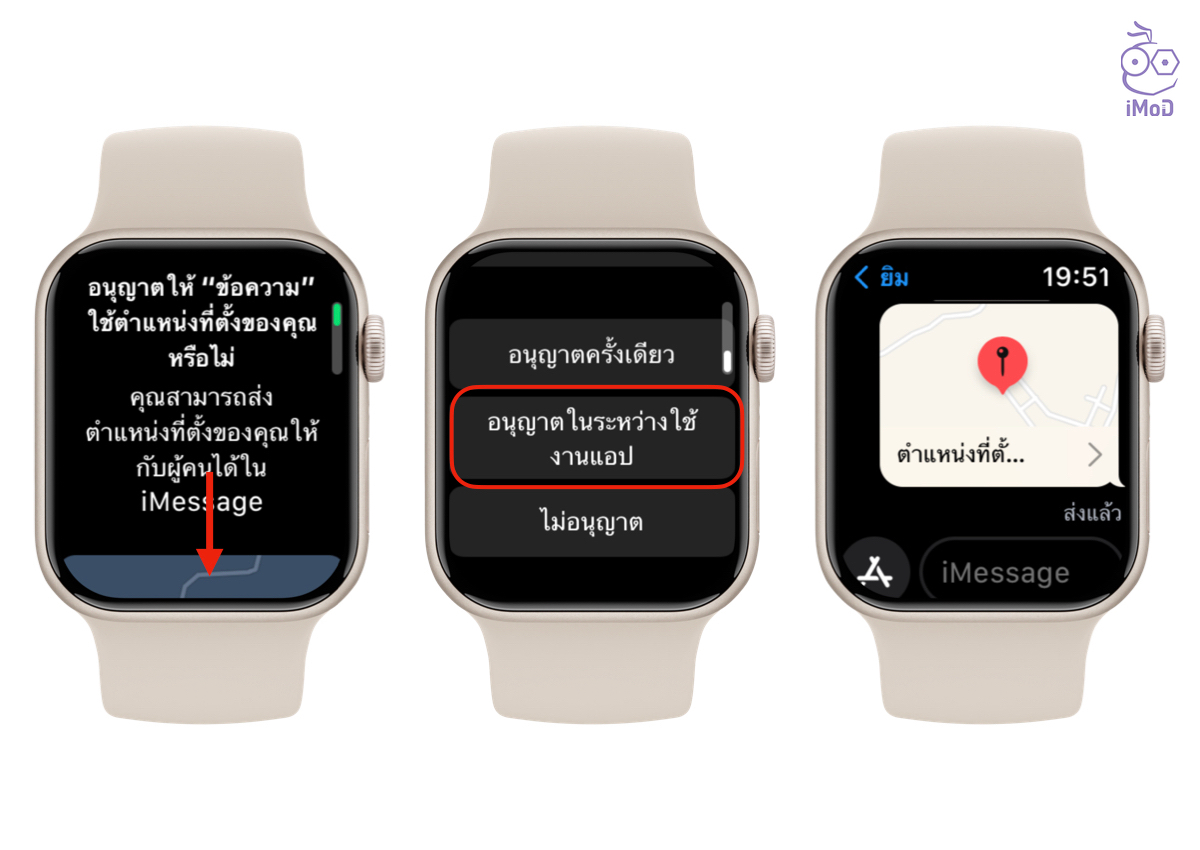
7. ลบการแจ้งเตือนทั้งหมด
ถ้าหากเราไม่ได้ตรวจเช็ค Apple Watch มาสักระยะ เราอาจจะพบกับการแจ้งเตือนจากแอปต่าง ๆ มากมายที่ยังคงค้างไว้อยู่ในศูนย์การแจ้งเตือน เราสามารถลบการแจ้งเตือนทั้งหมดในครั้งเดียวได้ เพียงแค่ไปที่หน้าศูนย์การแจ้งเตือน > เลื่อนขึ้นไปด้านบนสุด > ล้างทั้งหมด
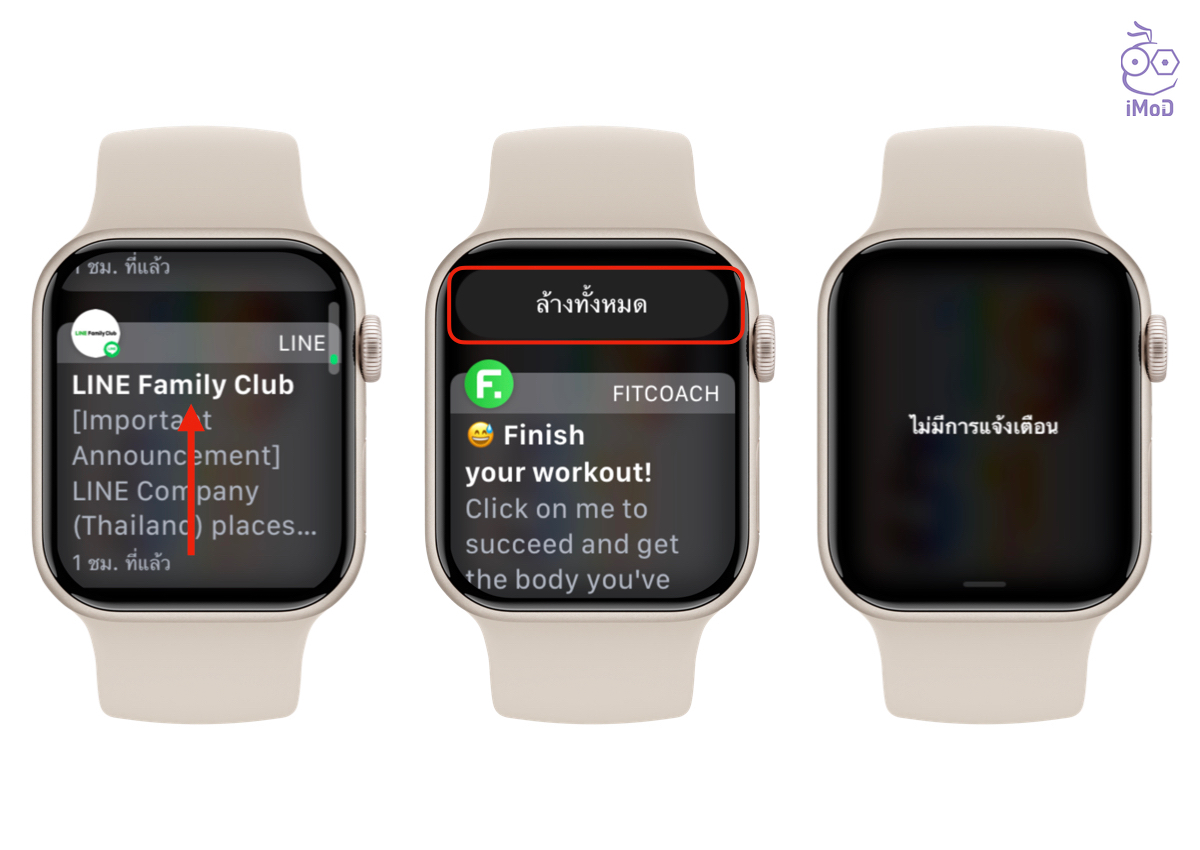
8. ใช้โหมดข้างเตียง
บางคนอาจจะไม่ชอบสวมใส่ Apple Watch ขณะนอนหลับ แต่ใช้เวลาช่วงกลางคืนชาร์จ Apple Watch ซึ่งเราสามารถตั้ง Apple Watch ให้ตะแคงด้านข้าง Apple Watch ก็จะปรับเป็นโหมดข้างเตียง (Bedside Mode) ทันที ซึ่งแสดงเวลาตัวใหญ่ ๆ ชัดเจน และแสดงเวลาที่เราตั้งปลุกด้วย

เมื่อ Apple Watch เปิดโหมดข้างเตียงและไม่มีการใช้งาน หน้าจอจะดับลงอัตโนมัติ หากเราต้องการดูนาฬิกาบนหน้าจอ ให้แตะที่หน้าจอ, แตะ Apple Watch เบา ๆ , เคาะหรือเขย่าโต๊ะที่ตั้ง Apple Watch, กดปุ่ม Digital Crown หรือกดปุ่ม Power เพื่อเรียกให้ Apple Watch แสดงหน้าจอได้
ทั้งหมดนี้ก็เป็นฟีเจอร์เล็ก ๆ ที่ซ่อนอยู่ใน Apple Watch ที่หลายคนอาจจะยังไม่ทราบมาก่อน หากต้องการใช้ฟีเจอร์ไหนก็สามารถทำตามวิธีที่ทีมงานแนะนำได้เลยนะคะ
ที่มา idropnews เรียบเรียงโดย iMoD